이 문서에서는 다음 측면을 다룹니다.
AWS 태그란 무엇입니까?
AWS 태그는 리소스를 체계적으로 정리하는 데 도움이 됩니다. 태그는 유사한 태그 아래에 리소스를 그룹화할 때 메타데이터 역할을 하는 키 및 값 쌍이라고 할 수 있습니다. 태그는 다양한 리소스 또는 동일한 서비스의 리소스를 식별, 검색 및 필터링하는 데 도움이 됩니다.
태그는 일반적으로 EC2 인스턴스와 함께 사용되지만 DynamoDB 테이블, S3 등과 같은 다른 많은 서비스에도 사용할 수 있습니다. 가장 일반적인 태그 규칙은 이름, 환경 팀 등입니다. 태그는 다양한 목적으로 사용되므로 광범위하게 사용됩니다. 리소스 그룹화, 비용 할당 및 자동화에 사용됩니다. 태그는 서로 다르거나 유사한 리소스를 식별하고 분류하는 데 도움이 되므로 권장되는 방식으로 간주됩니다.
리소스 그룹을 사용하여 AWS 리소스에 태그를 지정하는 방법은 무엇입니까?
여기에서 소개를 마무리하고 리소스 그룹을 사용하여 리소스에 태그를 지정할 수 있는 몇 가지 단계를 살펴보겠습니다. 리소스 그룹을 생성하기 전에 먼저 EC2 인스턴스에 대한 태그를 생성하겠습니다. 태그는 동일한 환경과 팀을 공유할 수 있습니다. 이러한 공유 속성을 기반으로 다음과 같이 그룹화할 수 있습니다.
1단계: EC2 대시보드
EC2 대시보드에는 현재 3개의 인스턴스가 실행 중입니다. 이러한 인스턴스를 사용하여 리소스 그룹을 생성하겠습니다. 이를 위해 인스턴스를 선택하고 “태그” 탭:
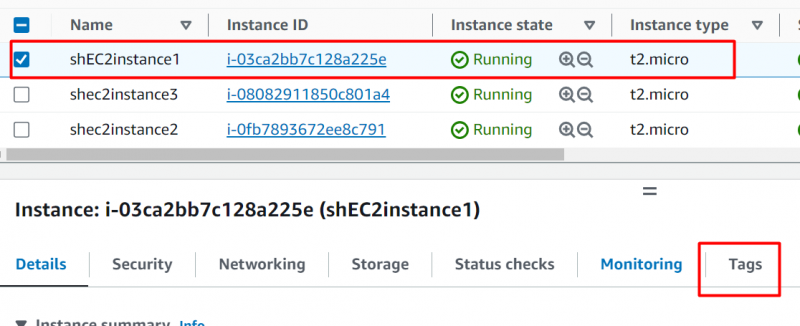
2단계: 태그 관리
아래의 “태그” 탭에서 “태그 관리” 오른쪽 모서리에 있는 옵션:
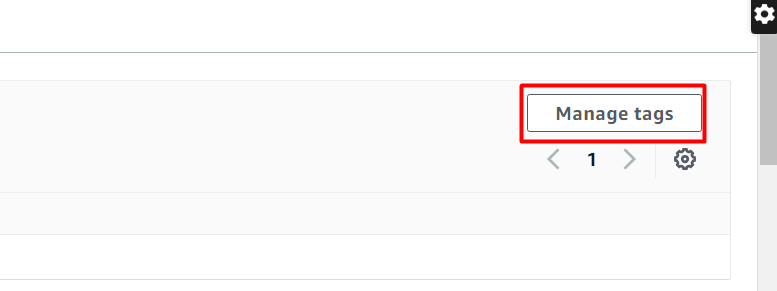
3단계: 태그 제거 및 추가
다음을 클릭하세요. '제거하다' EC2 인스턴스를 구성할 때 AWS에서 추가한 태그를 제거하는 옵션입니다. 다음을 클릭하세요. “새 태그 추가” 나중에 버튼을 누르세요:
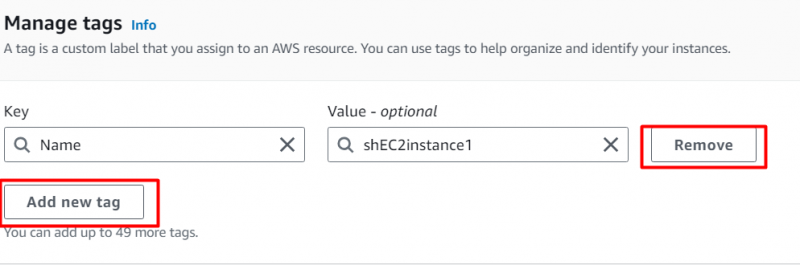
4단계: 이름 제공
다음을 클릭한 후 “새 태그 추가” 버튼을 제공합니다. '이름' 키 필드와 “가치 – 선택 사항” 필드. 다음을 클릭하세요. “새 태그 추가” 버튼을 다시 눌러 '환경' 그리고 '팀' 태그:
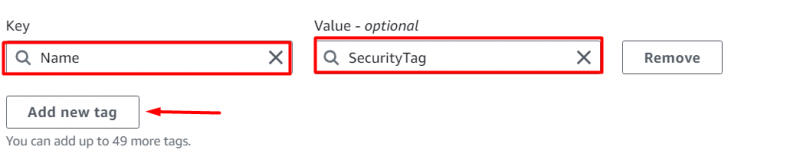
마지막 시야 태그는 다음과 같습니다.
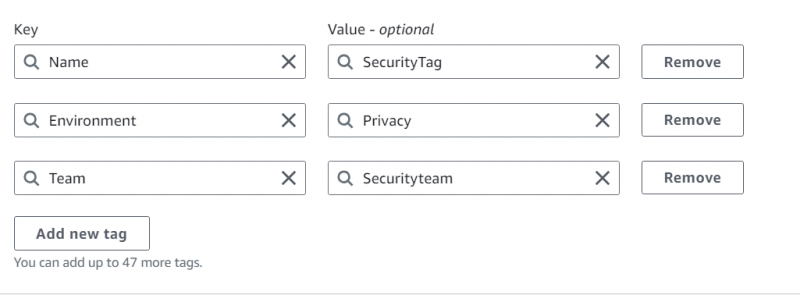
다음을 클릭하세요. '구하다' 이후 옵션:
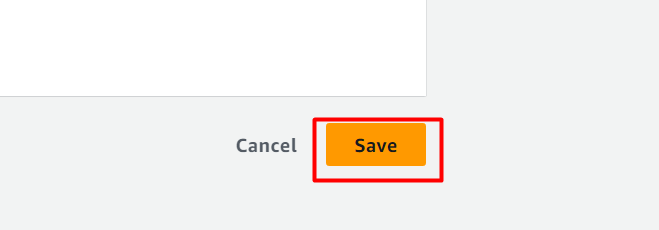
5단계: 동일한 환경을 공유하는 태그 생성
인스턴스를 선택하고 “태그” 탭:
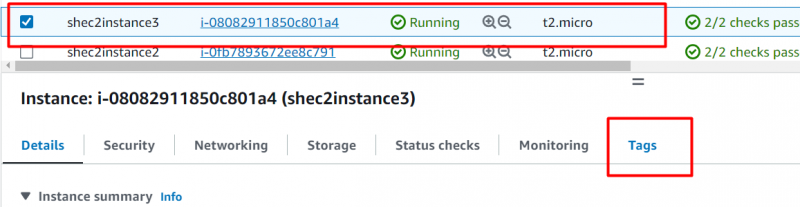
다음을 클릭하여 태그를 제공하세요. “새 태그 추가” 단추. 아래 첨부된 스크린샷에서 이 태그는 첫 번째 인스턴스와 동일한 환경을 공유합니다.
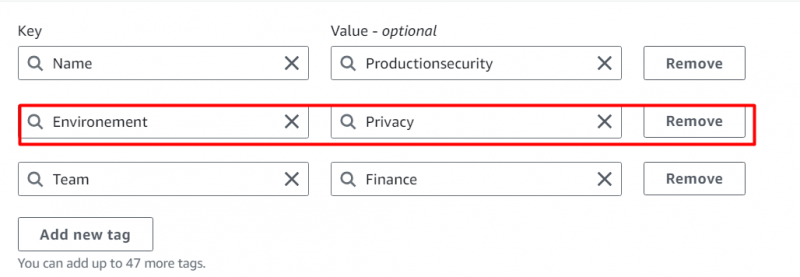
다음을 클릭하세요. '구하다' 나중에 버튼을 누르세요:
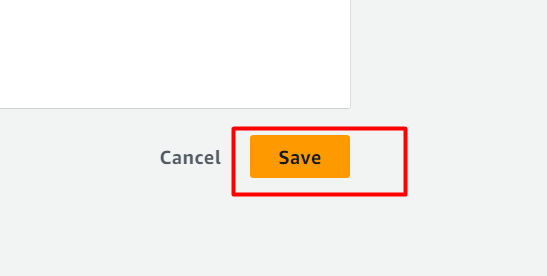
6단계: 동일한 팀을 공유하는 태그 생성:
인스턴스를 선택하고 “태그” 일:
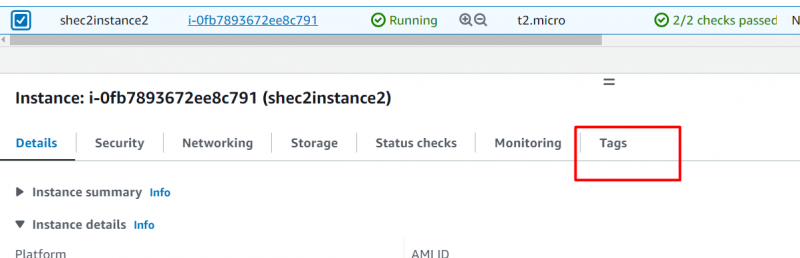
다음을 클릭하여 필드에 태그를 제공합니다. “새 태그 추가” 단추. 여기 이미지에서 이 인스턴스가 첫 번째 인스턴스와 동일한 팀 이름을 공유하는 것을 볼 수 있습니다.
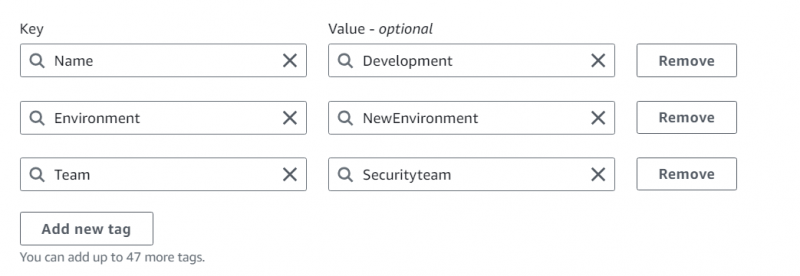
리소스 그룹을 만드는 방법은 무엇입니까?
AWS 콘솔에서 다음을 입력하고 검색합니다. “리소스 그룹” 다음 옵션을 클릭하세요.
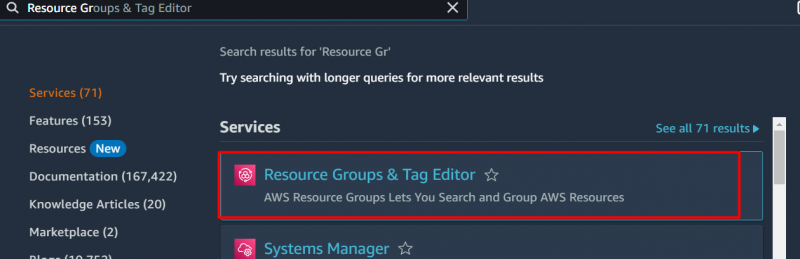
다음을 클릭하세요. “리소스 그룹 만들기” 단추:
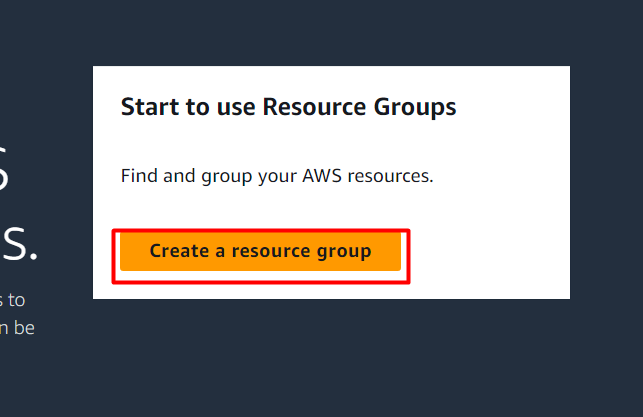
선택 “태그 기반” 옵션과 그 아래 '그룹화 기준' , 선택하다 “AWS::EC2::인스턴스” 리소스 유형:
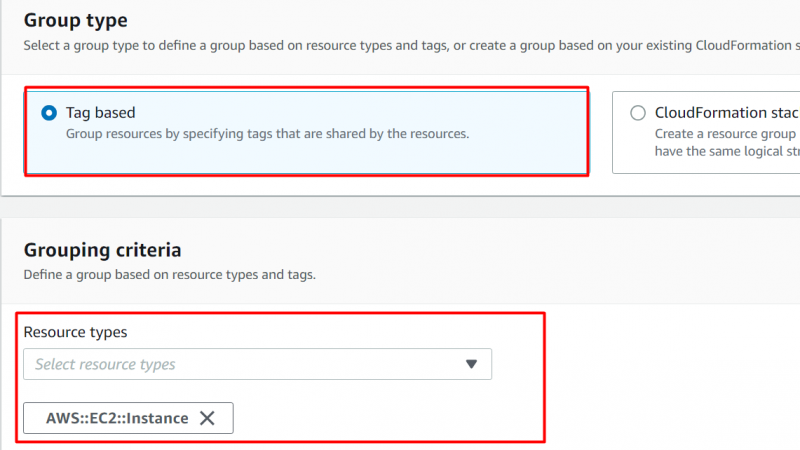
아래로 스크롤하여 필드에 태그를 제공합니다. 키 필드에 이름, 환경, 팀 사이의 키 값을 입력하세요. 그리고 Value 필드에 키 값을 입력합니다. 키와 값은 모두 앞서 정의한 EC2 태그와 유사해야 합니다. 다음을 클릭하세요. '추가하다' 나중에 버튼을 누르세요:

다음을 클릭하세요. “미리보기 그룹 리소스” 버튼을 눌러 올바른 수의 인스턴스가 추가되었는지 확인하세요.
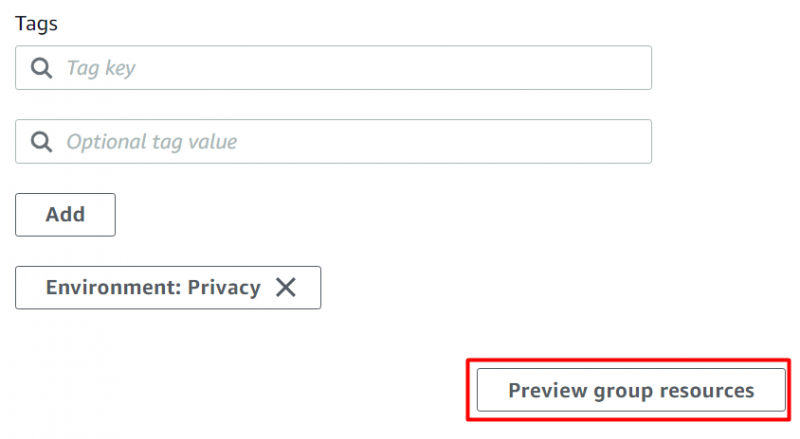
“에서 그룹 리소스 ” 섹션에서 두 인스턴스가 추가된 것을 볼 수 있습니다.
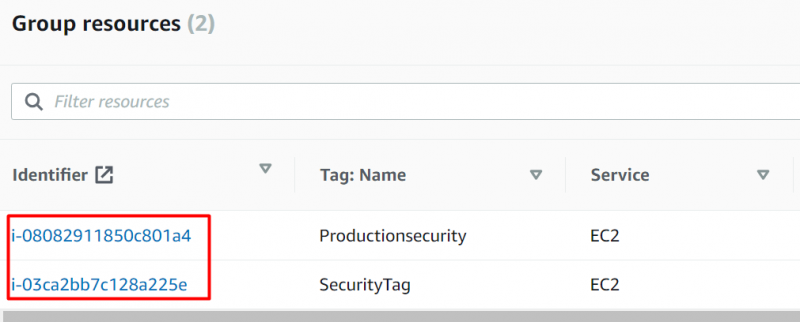
그룹의 이름과 설명을 입력하세요.
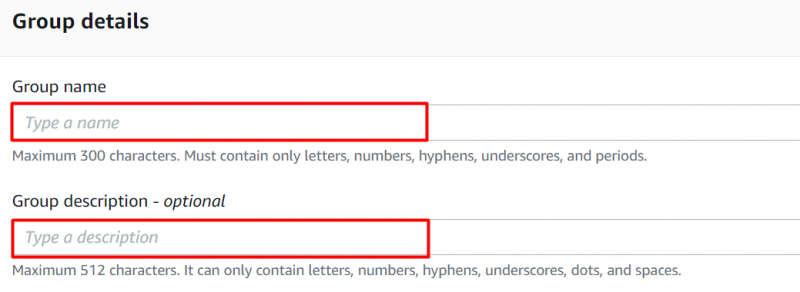
다음을 클릭하세요. “그룹 만들기” 단추:
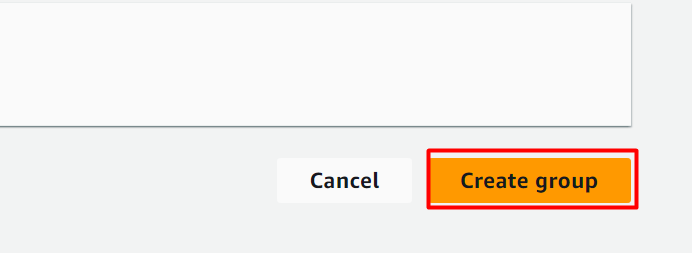
리소스 그룹이 성공적으로 생성된 후 “저장된 리소스 그룹” 사이드바의 버튼:
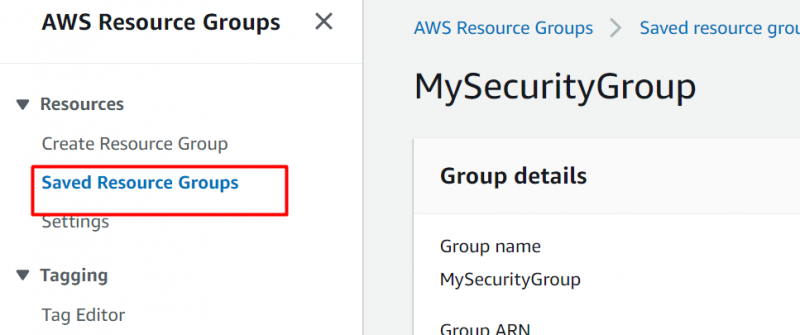
여기에서는 리소스 그룹이 생성되고 저장되었습니다.
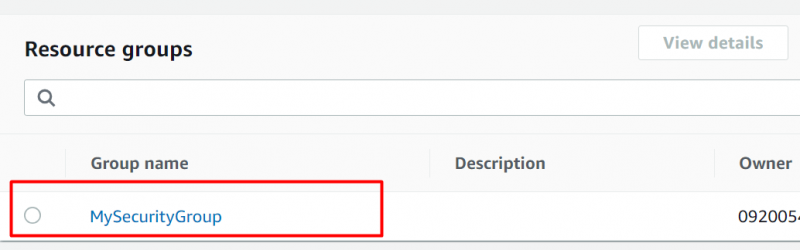
마찬가지로 동일한 '팀' 또는 다른 태그를 공유하는 태그 그룹을 만들 수 있습니다.
보너스 팁: AWS 태그 규칙이란 무엇입니까?
AWS 태그는 아래에 설명된 몇 가지 규칙을 따릅니다.
- 계정별: 태그는 계정별로 다릅니다. 예를 들어, 한 계정 내에 정의된 태그는 해당 계정 범위 외부에서 액세스할 수 없습니다.
- 대소문자 구분: 태그에는 키와 값이라는 두 가지 구성 요소가 포함되어 있으므로 두 구성 요소 모두 대소문자를 구분하는 것으로 간주됩니다. 예를 들어 개발 태그는 '개발' 태그와 다릅니다.
- 고유한: 태그는 각 리소스마다 고유하며 'aws:' 키워드를 접두어로 시작해서는 안 됩니다.
- 태그 수: 리소스 내부에는 최대 50개의 태그를 정의할 수 있습니다.
- 기술 적용: 정책을 덮어쓸 수 있으므로 정책 대신 기술을 사용하여 태그 지정을 시행하는 것이 좋습니다.
- 새로운 정책 시행: 태그에 대한 새 정책을 정의하면 이전에 생성된 태그에는 적용되지 않으므로 태그 지정 전략을 잘 정의해야 합니다. 그래야 조직 전체에서 일관성을 유지할 수 있습니다.
결론
AWS 리소스에 태그를 지정하려면 인스턴스를 선택하고 '태그' 탭을 클릭한 후 태그 세부 정보를 제공하고 리소스 그룹 인터페이스에서 '생성' 버튼을 클릭합니다. 인스턴스를 그룹화하면 정책 전체를 쉽게 구현하고 리소스를 구성할 수 있습니다. 이 문서에서는 리소스 그룹을 사용하여 리소스에 태그를 지정하는 방법에 대한 포괄적인 가이드를 제공합니다.